
サーチャブルPDFを作成する
PDF形式でファイルを送信するときに、OCRの文字認識技術を利用して、テキスト検索が可能なPDF(サーチャブルPDF)を作成します。
サーチャブルPDFを作成するときは、ファイル形式として[PDF]または[コンパクトPDF]を選び、[PDF詳細設定]-[サーチャブルPDF]で、次の設定をします。
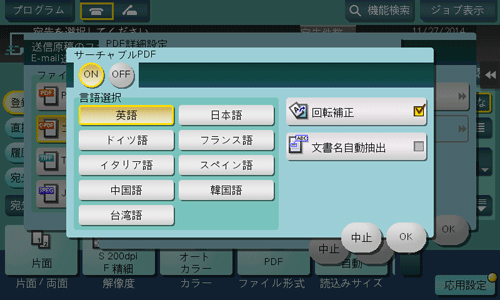
設定 | 説明 |
|---|---|
[ON]/[OFF] | サーチャブルPDFを作成するときは、[ON]を選びます。 |
[言語選択] | OCR処理に使う言語を選びます。 正しく文字認識を行うには、原稿で使われている言語を選びます。 |
[回転補正] | OCR処理により検出した文字の向きに合わせて、ページごとに自動で回転補正を行うときはチェックをつけます。 回転補正を行わないときは、指定した原稿の向きが文字の向きと異なる場合に、文字が正しく認識されません。 |
[文書名自動抽出] | OCRの文字認識結果から、文書の名前としてふさわしい文字列を自動的に抽出して、文書名として設定するときは、チェックをつけます。 文書名は、1ページ目の文字認識の結果、日付、時刻、連番をもとにして、自動的に生成されます。 |
[ファイル形式]で[コンパクトPDF]を選ぶと、[PDF]を選んだときよりも、OCR処理の速度が向上する場合があります。
デジタル証明書(デジタルID)による暗号化を同時に設定する場合、[回転補正]を設定できません。
PDF/A-1aに準拠したPDFと、サーチャブルPDFとを、同時に作成できません。
[言語選択]で次の言語を選んだときは、縦書きと横書きを自動的に認識します。
[日本語]、[中国語]、[韓国語]、[台湾語][言語選択]で次の言語を選んだときに、原稿の同じページに縦書きと横書きが混在している場合は、どちらか一方の向きで認識されます。
[中国語]、[韓国語]、[台湾語]

